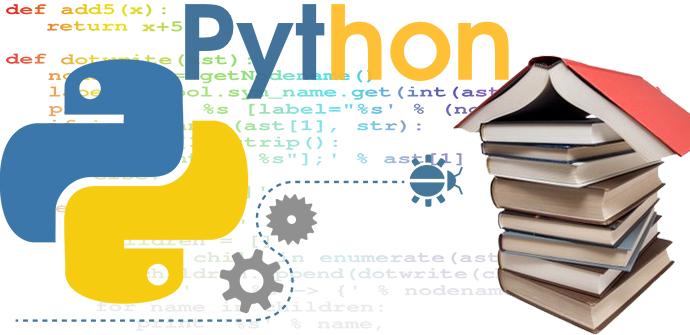Bienvenidos un día más al curso de Python, seguro que más de uno ha pensado en utilizar lo aprendido en una Raspberry Pi. La Raspberry Pi es un mini ordenador que soporta Python de manera nativa, de hecho, muchos de los programas que se pueden utilizar en esta plataforma están escritos en este lenguaje. Así que para todos aquellos que ya lo tenían pensado y para los que no se les había ocurrido aún, vamos a empezar.
La Raspberry Pi como os acabo de mencionar es un mini ordenador. Este mini ordenador lleva revolucionando durante varios años los hogares y el mundo empresarial. Esto es debido a que es muy versátil y fácil de utilizar, y todo el mundo puede sacarle partido para multitud de proyectos. Su sistema operativo “Raspbian” es un sistema Linux, el cual trae preinstalado Python. Descubre a cambiar el nombre de usuario en Raspbian.
Una de las características más llamativas de la Raspberry Pi es su puerto “GPIO”. Este puerto nos permite interaccionar con elementos externos a parte del ya conocido “USB”. El puerto “GPIO” nos permitirá conectar relés o sensores por ejemplo. Estos sensores o relés podrán ser utilizados por nuestro programa Python, de manera que podamos tomar decisiones para interactuar con los relés o simplemente tomar datos de los sensores que enchufemos.
Para este apartado del curso da igual el modelo de Raspberry Pi que utilicéis ya que todas lo soportan y el ejemplo que os vamos a presentar es sencillo. El ejemplo que vamos a tratar será el de apagar y encender un LED. Pero como es lógico, según el proyecto personal que queráis hacer deberéis utilizar el modelo de Raspberry Pi que se adecue mejor a vuestras necesidades.
Aunque estaremos más centrados en el apartado software, como os podréis imaginar para llevar a cabo esta prueba necesitareis el siguiente hardware:
- Una Raspberry Pi
- Un “LED” del color que queráis.
- Una resistencia de 1Kohm
Respecto al software que vamos a utilizar será la librería “RPI.GPIO”. Esta librería nos permitirá utilizar tanto los pines digitales como los analógicos. Así como configurar los pines de modo que sean de entrada o de salida de datos. A continuación os mostraremos el diagrama de conexiones para que podáis montar la maqueta de pruebas y así probar el programa que realizaremos:
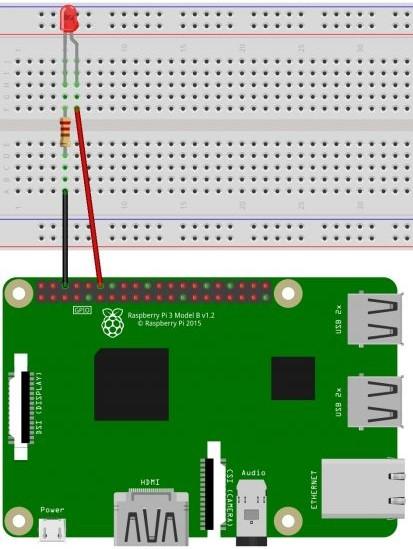
En la imagen podéis comprobar que el LED se encuentra conectado al pin número 12 y al 6. El pin 6 es “Ground” o tierra y es donde también va colocada la resistencia, el pin número 12 será el que utilicemos para poder encender y apagar el LED a través de nuestro programa Python.
Esto es todo por hoy, como habréis podido comprobar la librería “RPI.GPIO” no es muy compleja y realmente lo que hace es darnos la oportunidad de interactuar con componentes hardware externos a la “Raspberry Pi”. En el próximo capítulo os explicaremos el ejemplo práctico paso a paso de cómo funciona esta librería.
Os recordamos a todos que nunca es tarde para iniciar el curso de Python y que contamos con un índice en el que pueden encontrar todo lo que hemos ido tratando en el curso. Os recomendamos acceder a nuestra sección Raspberry Pi donde encontraréis una gran cantidad de manuales para exprimir vuestra Raspberry Pi.